Việc đăng nhập vào Telegram thường yêu cầu bạn cung cấp số điện thoại để nhận mã xác nhận. Tuy nhiên, có những phương pháp giúp bạn bỏ qua bước này, tăng cường tính bảo mật và sự riêng tư cho tài khoản của mình. Trong bài viết này, sẽ hướng dẫn bạn cách đăng nhập Telegram không cần số điện thoại đơn giản nhất. Hãy cùng tìm hiểu ngay các bước thực hiện qua bài viết sau đây!
Mã Xác Nhận Telegram (Telegram Code) Là Gì?
Mã xác nhận Telegram (Telegram Code) là một mã bảo mật cá nhân, được gửi đến thiết bị điện thoại của bạn qua tin nhắn hoặc cuộc gọi. Mục đích chính của mã này là để xác minh danh tính của người dùng khi họ đăng ký hoặc đăng nhập vào tài khoản Telegram.
Tính Năng và Vai Trò của Mã code Telegram
- Xác Minh Danh Tính: Mã xác nhận giúp đảm bảo rằng chỉ có bạn mới có quyền truy cập vào tài khoản của mình.
- Bảo Mật Thông Tin Cá Nhân: Mã này bảo vệ thông tin cá nhân của bạn khỏi việc bị truy cập trái phép từ người khác.
- Duy Nhất và Chỉ Dành Riêng: Mỗi mã được gửi là duy nhất cho mỗi lần đăng nhập hoặc đăng ký và chỉ dành riêng cho bạn.
Khi bạn đăng ký hoặc đăng nhập vào Telegram, mã xác nhận sẽ được gửi đến số điện thoại mà bạn đã đăng ký. Bạn cần nhập mã này vào ứng dụng để hoàn tất quá trình xác minh. Vậy cách đăng nhập Telegram khi mất số điện thoại như thế nào?
Cách đăng nhập Telegram không cần số điện thoại từ TextNow
Hướng dẫn nhanh
- Tìm và cài đặt ứng dụng TextNow trên điện thoại của bạn.
- Mở TextNow và tạo tài khoản mới bằng cách cung cấp một địa chỉ email (có thể dùng email tạm thời).
- Nhập mã vùng để nhận số điện thoại ảo miễn phí từ TextNow.
- Mở ứng dụng Telegram và sử dụng số điện thoại ảo vừa nhận để đăng ký tài khoản.
Hướng dẫn chi tiết
Bước 1: Truy cập App Store hoặc Google Play Store -> Tìm kiếm “TextNow” và tải về ứng dụng.
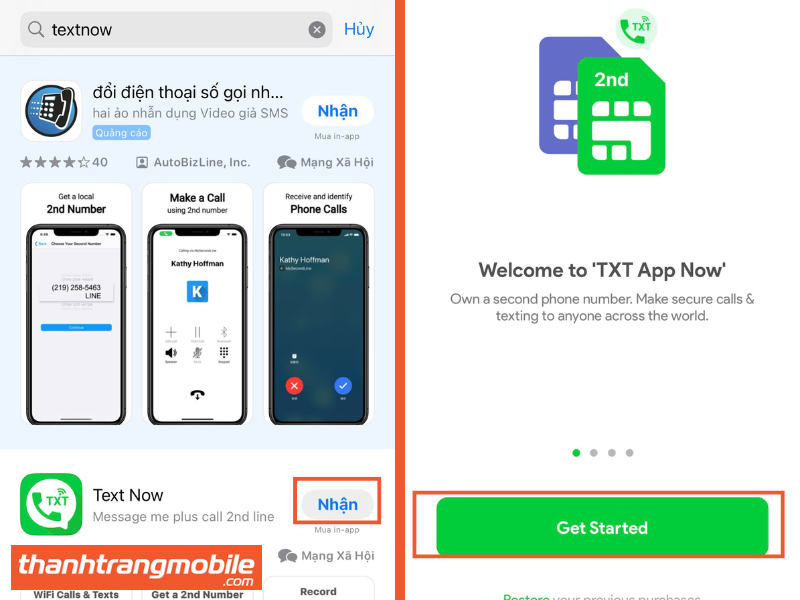
Bước 2: Mở ứng dụng TextNow -> Nhấn vào “Sign Up” để tạo tài khoản mới -> Nhập địa chỉ email của bạn. (Có thể sử dụng dịch vụ email tạm thời như fakemail.net hoặc mail.tm nếu không muốn sử dụng email cá nhân).
Bước 3: Sau khi đăng ký, chọn mã vùng bạn muốn ->TextNow sẽ cung cấp cho bạn một số điện thoại ảo miễn phí.
Bước 4: Mở ứng dụng Telegram Chọn “Start Messaging” và nhập số điện thoại ảo bạn vừa nhận -> Telegram sẽ gửi mã xác minh đến số điện thoại ảo -> Kiểm tra TextNow để nhận mã này và nhập vào Telegram.
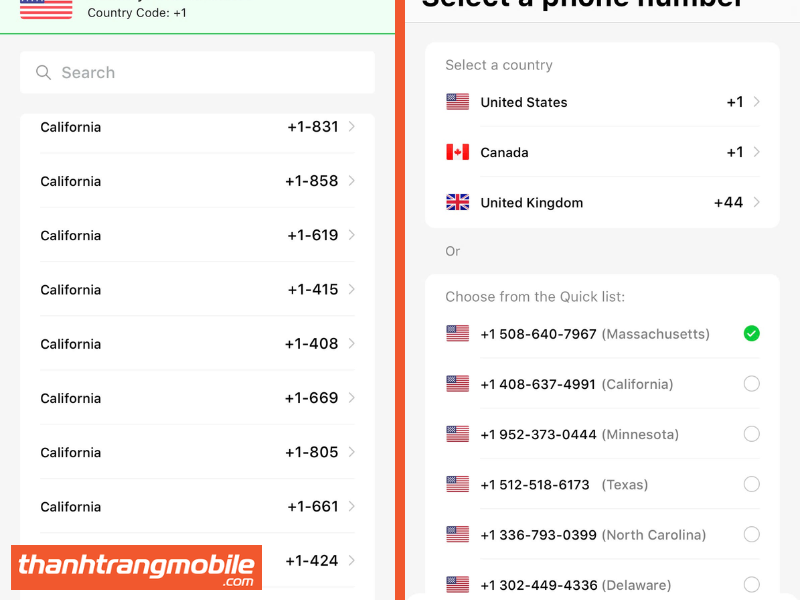
Cách Tạo Tài Khoản Telegram Bằng Mã QR Code
Bạn muốn tạo tài khoản Telegram một cách nhanh chóng và tiện lợi? Hướng dẫn dưới đây sẽ giúp bạn thực hiện điều đó thông qua việc sử dụng mã QR code:
Hướng Dẫn Nhanh
- Truy cập vào ứng dụng Telegram và nhấn vào Settings.
- Chọn Devices, sau đó nhấn vào Scan QR Code.
- Quét mã QR mà bạn đã nhận để hoàn tất đăng nhập.
Hướng Dẫn Chi Tiết
Dưới đây là hướng dẫn chi tiết từng bước để đăng nhập Telegram bằng mã QR code:
Bước 1: Mở ứng dụng Telegram trên thiết bị của bạn -> Trên giao diện chính, tìm và chọn Settings.
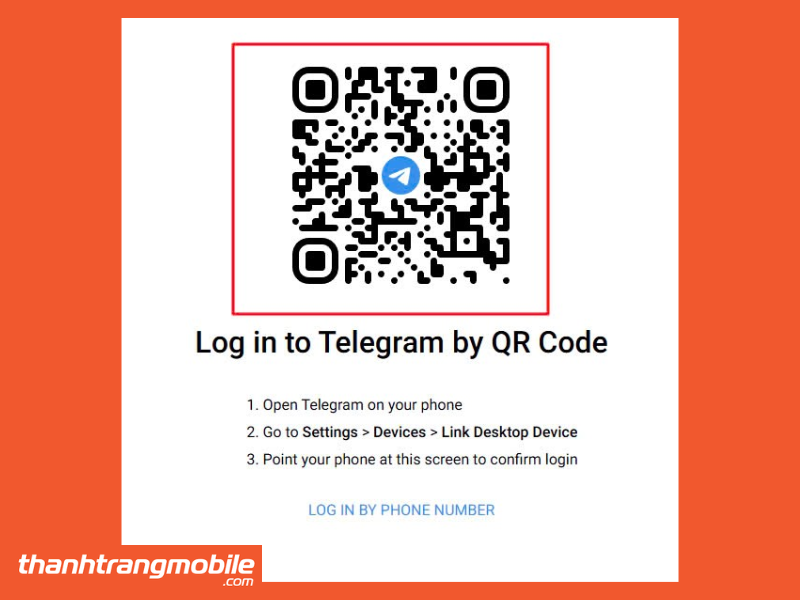
Bước 2: Trong phần Settings, chọn Devices -> Click vào Scan QR Code ở phần cuối màn hình.
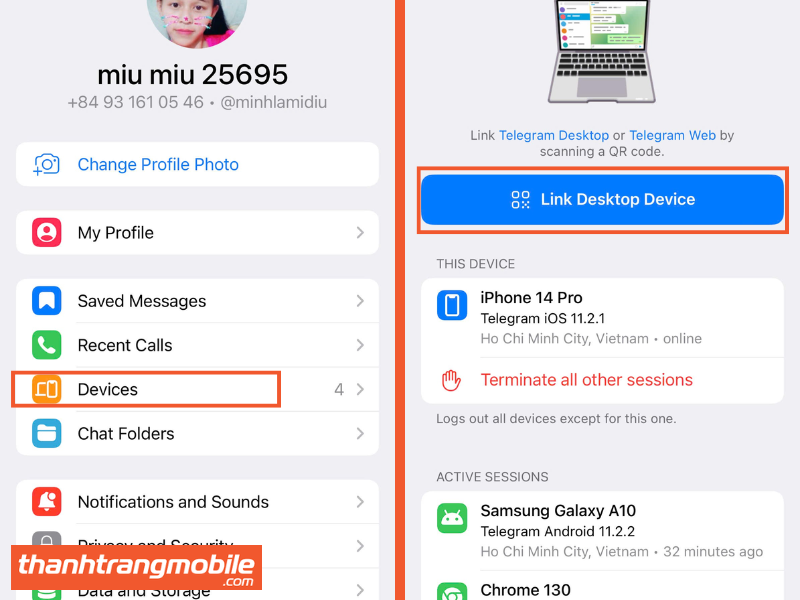
Bước 3: Chọn Scan QR Code -> Đưa camera vào mã QR mà bạn muốn quét ->Sau khi quét thành công, bạn sẽ nhận được thông báo hoàn tất đăng nhập.
Cách Đăng Nhập Telegram Không Cần Mã OTP Bằng Google Voice
Nếu bạn đang tìm cách đăng nhập Telegram mà không cần mã xác nhận, phương pháp sử dụng Google Voice sẽ là một giải pháp tuyệt vời. Phương pháp này không chỉ giúp bạn bảo mật thông tin cá nhân mà còn mang lại sự tiện lợi trong việc sử dụng:
Hướng Dẫn Nhanh
- Tạo tài khoản Google Voice.
- Nhận số điện thoại ảo từ Google Voice.
- Sử dụng số điện thoại ảo để đăng nhập vào Telegram.
Hướng Dẫn Chi Tiết
Bước 1: Vào Google Voice và đăng nhập bằng tài khoản Google. Làm theo hướng dẫn để tạo số điện thoại ảo.
Bước 2: Nhận Số Điện Thoại Ảo: Google Voice sẽ cung cấp danh sách các số có sẵn. Chọn một số để sử dụng.
Bước 3: Nhập số điện thoại ảo từ Google Voice vào Telegram -> Nhận mã qua Google Voice và nhập vào Telegram để hoàn tất đăng nhập.
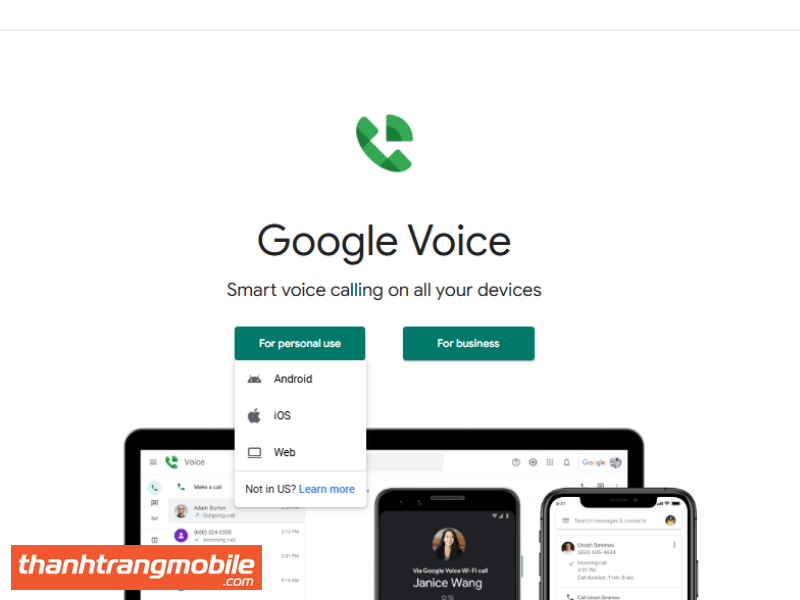
Cách lấy mã code OTP Telegram trên điện thoại không cần mã
Telegram cung cấp tính năng xác minh hai bước, cho phép bạn thiết lập mật khẩu bổ sung, giúp bảo vệ tài khoản của bạn tốt hơn:
- Bước 1: Mở Settings (Cài đặt) trong ứng dụng Telegram.
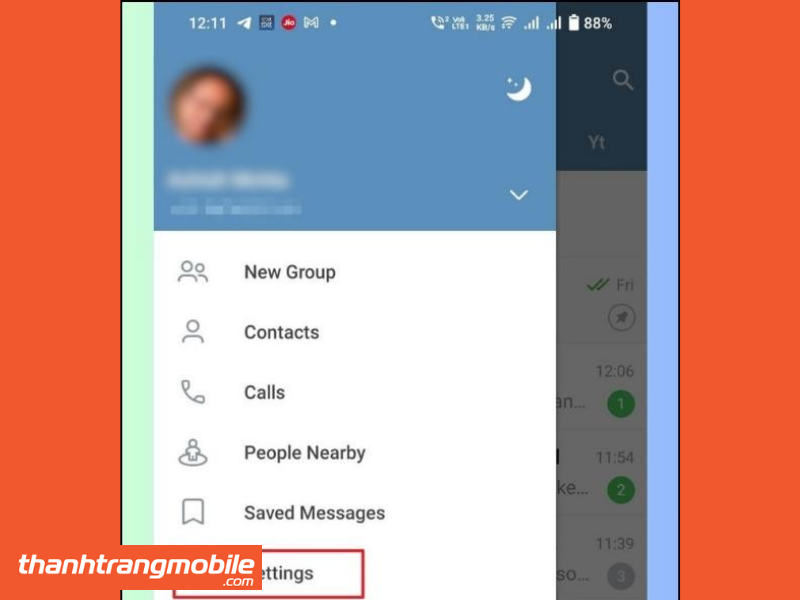
- Bước 2: Vào Privacy and Security (Quyền riêng tư và bảo mật) và bật Two-Step Verification (Xác minh hai bước).
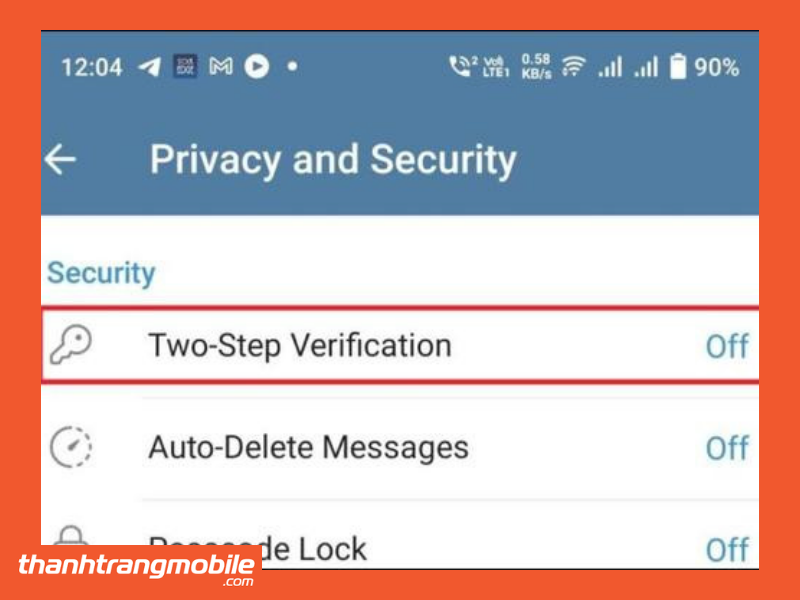
- Bước 3: Chọn Set Password (Thiết lập mật khẩu).
- Bước 4: Nhập địa chỉ email khôi phục và nhấn mũi tên để tiếp tục.
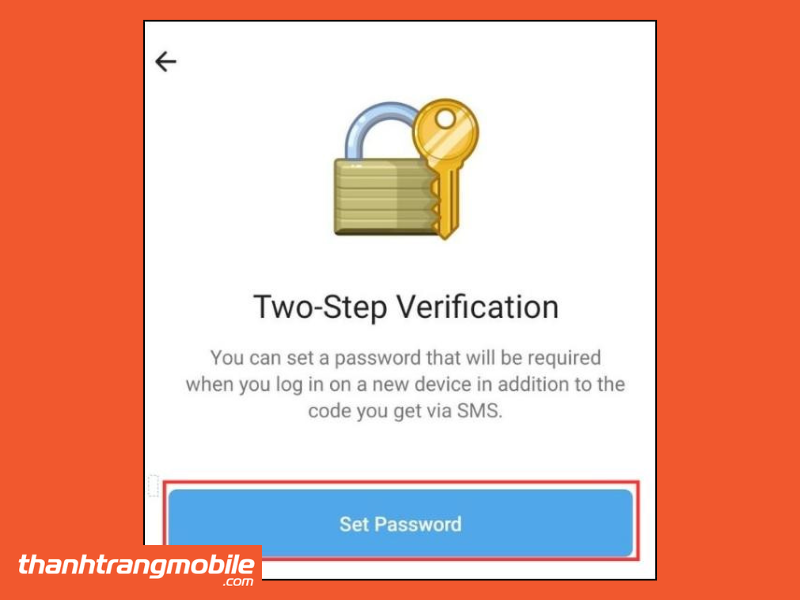
- Bước 5: Bạn sẽ nhận được mã xác nhận trên điện thoại; nhập mã vào ô yêu cầu để kích hoạt tính năng này.
- Bước 6: Kiểm tra xem tính năng Two-Step Verification đã được bật hay chưa.
Kết luận
Hy vọng rằng những thông tin trong bài viết đã giúp bạn tìm ra Cách đăng nhập Telegram khi mất số điện thoại một cách dễ dàng và hiệu quả. Việc áp dụng những phương pháp này không chỉ giúp bạn tiết kiệm thời gian mà còn nâng cao mức độ bảo mật cho tài khoản của mình.











